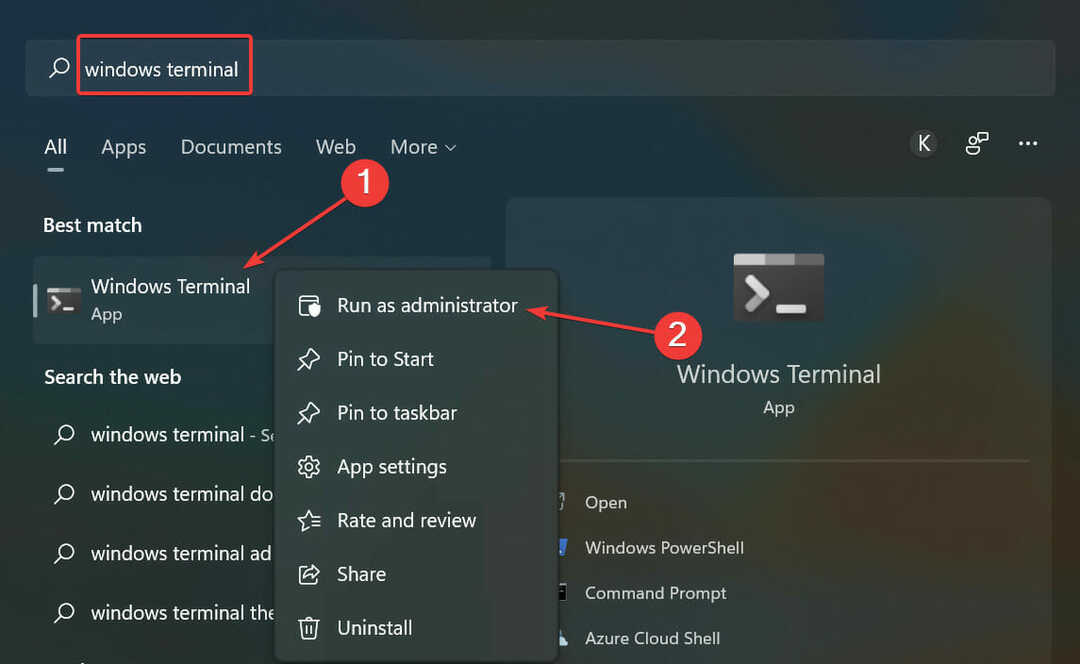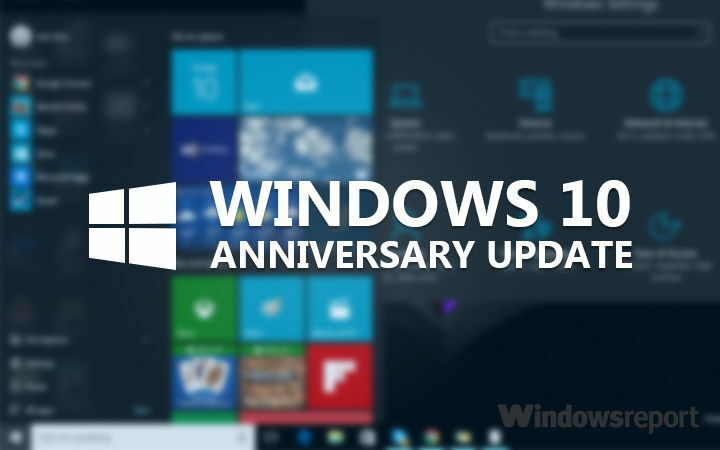
¡La espera ha terminado! Microsoft acaba de comenzar a implementar la segunda actualización importante para Windows 10, la actualización del aniversario a todos los usuarios elegibles. Después de numerosas versiones preliminares y más de seis meses de pruebas, los usuarios habituales ahora pueden finalmente instalar la versión comercial de la actualización.
Como Microsoft dijo anteriormente, la compañía va a impulsar la actualización de aniversario en oleadas. Esto significa que no todos recibirán la actualización al mismo tiempo, porque hay más de 350 millones de computadoras con Windows 10 elegibles para la actualización. Por lo tanto, para evitar sobrecargas del servidor y brindar la mejor experiencia de actualización posible a los usuarios, Microsoft decidió entregar la actualización gradualmente.
Gracias #WindowsInsiders por todos sus comentarios. La # Windows10#AniversarioActualización está listo para su lanzamiento!https://t.co/0hyZkAYF6z
- Jason (@NorthFaceHiker) 2 de agosto de, el año 2016
La actualización de aniversario cambia la versión de Windows 10 a 1607, tal como estaba predicho hace mucho tiempo. Microsoft decidió seguir con ese número, a pesar de que la actualización se lanzó en agosto de 2016 y no en julio.
La segunda gran actualización trae un puñado de nuevas características y mejoras de diseño al sistema. Las adiciones más notables son el menú de inicio renovado, y el Centro de Acción rediseñado. El navegador predeterminado de Windows 10, Microsoft Edge, recibió quizás más cambios, incluidos extensiones, mejoras de accesibilidad, cambios de funcionalidad y más. Otros elementos importantes del sistema, como Cortana, la Tienda Windows o el espacio de trabajo de Inking también se actualizan.
Para instalar la Actualización de aniversario, simplemente necesita buscar actualizaciones a través de Windows Update, y el proceso de actualización se iniciará automáticamente una vez que reciba la actualización. En caso de que aún no hayas recibido la actualización y no puedas esperar a que llegue, también puedes instalarla manualmente usando un archivo ISO.
Todos los usuarios que pudieron instalar la actualización principal anterior para Windows 10, la actualización de noviembre también debería poder instalar la Actualización de aniversario, ya que Microsoft no cambió ningún hardware requisitos. Para asegurarse de que puede instalar la Actualización de aniversario en su computadora, marque si su computadora está lista para la actualización.
Intentaremos cubrir todos los aspectos de la actualización, incluidas las nuevas funciones, consejos y trucos, pero también los problemas y problemas que molestan a los usuarios al instalar la Actualización de aniversario. Por lo tanto, si ya lo instaló y encontró algún problema, estaremos encantados de recibir sus comentarios.
¿Qué opinas de la actualización de aniversario? ¿Hay algo que le gustaría ver en Windows 10, pero Microsoft no lo entregó con esta versión? Dinos en los comentarios.
HISTORIAS RELACIONADAS QUE DEBE VERIFICAR:
- La actualización de aniversario evita que los usuarios de Windows 10 Pro deshabiliten los anuncios
- ¿Perderé archivos al actualizar a Windows 10 Anniversary Update?
- La actualización de aniversario de Windows 10 Mobile incluye 140 características nuevas
- La actualización KB3176929 de Windows 10 v1607 ahora está disponible para todos los Insiders
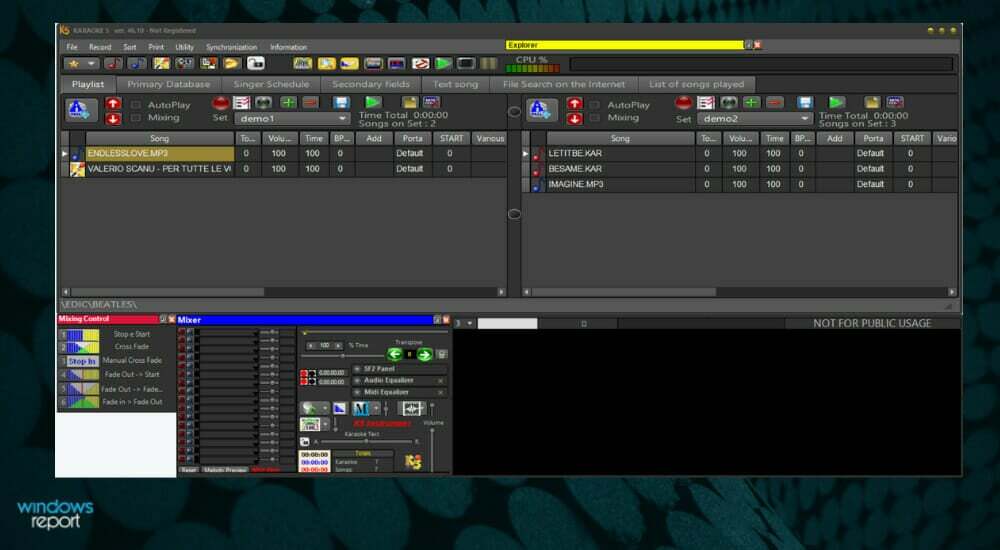
![Cómo Arreglar el Botón de Volumen que No Funciona [Windows 10]](/f/6c7dd3e2d9f1b4fd7526be85e7c8cf9b.jpg?width=300&height=460)